Begini Cara Mengatur dan Menggunakan Google Fi di iPhone
Begini Cara Mengatur dan Menggunakan Google Fi di iPhone - Baru-baru ini, Google mengubah nama Project Fi sebagai "Google Fi" dan membuatnya tersedia tidak hanya untuk perangkat Android lain tetapi juga iPhone. Dikemas dengan berbagai fitur yang menguntungkan; layanan seluler telah mendapatkan banyak perhatian. Mengikuti tren, saya pikir banyak dari Anda akan berencana untuk menggunakan Google Fi di iPhone Anda.
Tetapi sebelum melanjutkan dengan rencana nirkabel Google, ada beberapa kelemahan yang perlu Anda ketahui. Salah satu fitur terpanas dari layanan ini adalah kemampuan untuk beralih di antara beberapa jaringan seluler. Sayangnya, fungsi ini saat ini hanya tersedia di perangkat Google Pixel. Ini bukan satu-satunya kekurangan; selami untuk mengetahui lebih banyak peringatan sebelum mendaftar ke jaringan nirkabel!
Sebelum kita mulai, pastikan untuk memeriksa poin-poin berikut:
- Sampai sekarang, Fi untuk iOS masih dalam versi beta. Jadi, jangan berharap itu bekerja dengan sempurna.
- Itu tidak memiliki jaringan seluler sendiri. Peralihan pembawa tidak berfungsi pada iPhone, dan perangkat Anda akan dipaksa untuk menggunakan jaringan T-Mobile untuk panggilan, teks, dan data.
- Ini kompatibel dengan iPhone 5 atau lebih baru yang menjalankan iOS 11 atau lebih tinggi. Selain itu, perangkat Anda harus dibuka kuncinya untuk menggunakan layanan ini.
- Anda tidak akan dapat membuat panggilan atau teks melalui Wi-Fi.
- Itu tidak memungkinkan Anda menggunakan pesan suara visual juga. Namun, perusahaan akan menawarkan transkrip teks dari voicemail Anda.
- Anda tidak akan diizinkan menggunakan iPhone Anda sebagai hotspot data di luar AS.
- Anda akan dikenai $ 20 per bulan untuk layanan telepon dan SMS. Dan Anda harus membayar $ 10 per GB data.
- Ada juga paket $ 80 untuk panggilan, teks, dan data tanpa batas. Hal baiknya adalah Anda dapat memasukkan teman dan keluarga ke paket Anda dengan harga $ 15 per bulan.
- Ini bekerja di lebih dari 170 negara - tanpa biaya roaming.
Sekarang setelah Anda memperhatikan pro dan kontra dari layanan ini, izinkan saya membantu Anda mengatur dan menggunakannya di iPhone Anda.
Cara Mengatur dan Menggunakan Google Fi dengan iPhone
Cara Mengatur dan Menggunakan Google Fi dengan iPhone
Langkah 1. Pertama, kunjungi situs web resmi Google Fi untuk mendaftar ke layanan ini. Setelah pendaftaran selesai, Anda harus memilih perangkat Anda. Untuk melakukannya, klik “Bring your own phone.”
Lalu, tunggu kit SIM dari Google. Jangan khawatir; perusahaan tidak akan membebankan biaya apa pun untuk itu.
Langkah 2. Sekarang, Anda perlu mengunduh aplikasi Google Fi di iPhone Anda.
Langkah # 3. Selanjutnya, Anda harus memasukkan Fi SIM ke iPhone Anda dan restart perangkat.
Langkah # 4. Selanjutnya, luncurkan aplikasi Fi dan masuk menggunakan akun Google Anda. Pastikan untuk menggunakan akun yang sama, yang Anda gunakan saat mengaktifkan layanan. Selanjutnya, Anda harus mengikuti instruksi untuk memulai layanan sel baru.
Untuk memastikan iPhone Anda dapat mengirim dan menerima pesan teks biasa (selain iMessage), Anda mungkin harus mengonfigurasi pengaturan.
Cara Aktifkan Pesan SMS dan MMS Dengan Google Fi di iPhone
Langkah 1. Buka aplikasi Pengaturan di iPhone Anda → Data Seluler.
Langkah 2. Sekarang, ketuk Jaringan Data Seluler / Opsi.
Langkah 3. Selanjutnya, Anda perlu mengisi beberapa informasi secara akurat. Untuk menyelesaikannya dengan sempurna, lihat di bawah ini: (Pastikan untuk meninggalkan ruang kosong di mana tidak ada yang disebutkan.)
Data seluler
- APN: h2g2
- Nama pengguna:
- Kata sandi:
- Pengaturan LTE:
HOTSPOT PRIBADI
- APN: h2g2
- Nama pengguna: biarkan kosong
- Kata sandi: biarkan kosong
MMS
- APN: h2g2
- Nama pengguna: biarkan kosong
- Kata sandi: biarkan kosong
- MMSC: fi.g.co/mms/wapenc
- Proxy MMS: biarkan kosong
- Ukuran Pesan Maks MMS: 1048676
- URL UA UA UA: apple.com/mms/uaprof.rdf
Baca Juga: Cara mendengarkan Apple Music di PS5 dengan mudah
Informasi Tambahan:
Jika Anda menggunakan Google Fi di masa lalu di perangkat lain, Anda mungkin tidak dapat menerima SMS di iPhone. Jika ini masalahnya, Anda harus menonaktifkan integrasi Hangouts.
Untuk melakukannya, buka situs web Hangouts dan masuk dengan akun yang sama dengan yang Anda gunakan saat menyiapkan Fi. Kemudian, klik pada tiga garis horizontal dan pilih Pengaturan. Selanjutnya, nonaktifkan opsi bernama "Terima SMS dan pesan suara di Hangouts."
Jika Anda menggunakan Google Fi di masa lalu di perangkat lain, Anda mungkin tidak dapat menerima SMS di iPhone. Jika ini masalahnya, Anda harus menonaktifkan integrasi Hangouts.
Untuk melakukannya, buka situs web Hangouts dan masuk dengan akun yang sama dengan yang Anda gunakan saat menyiapkan Fi. Kemudian, klik pada tiga garis horizontal dan pilih Pengaturan. Selanjutnya, nonaktifkan opsi bernama "Terima SMS dan pesan suara di Hangouts."


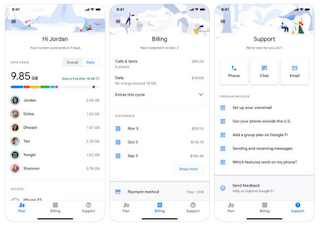





Post a Comment for "Begini Cara Mengatur dan Menggunakan Google Fi di iPhone"